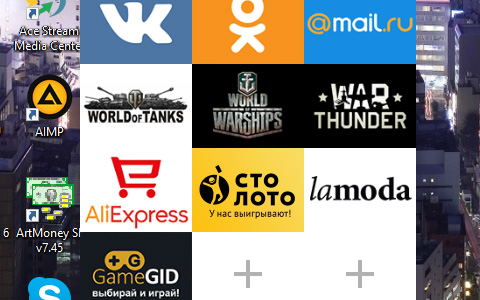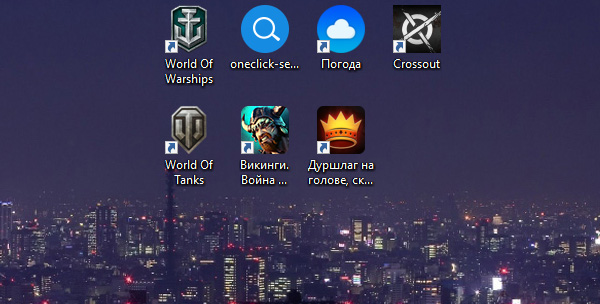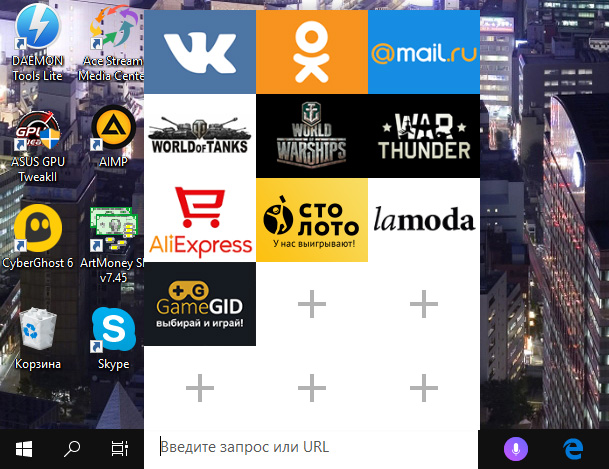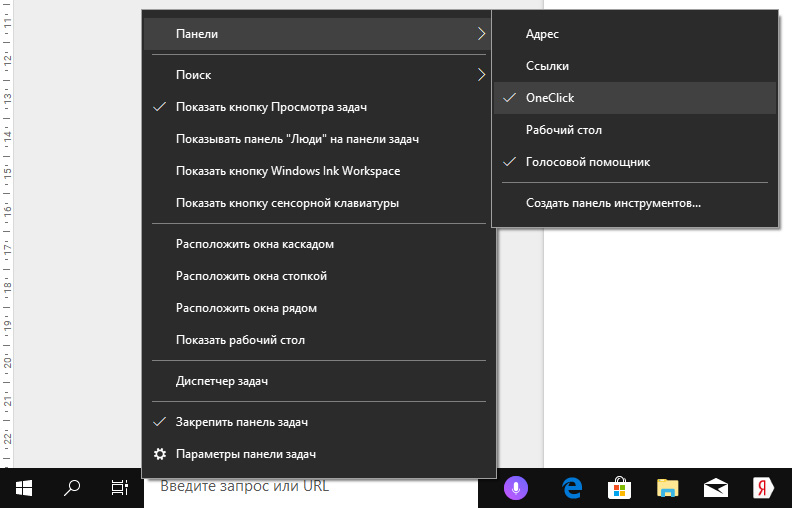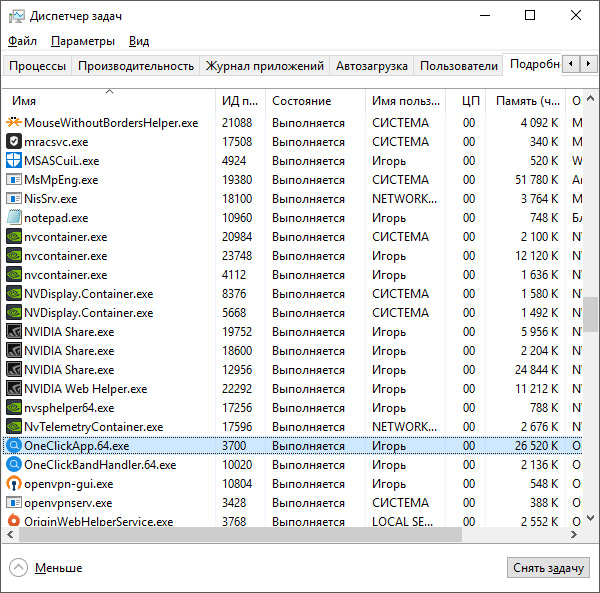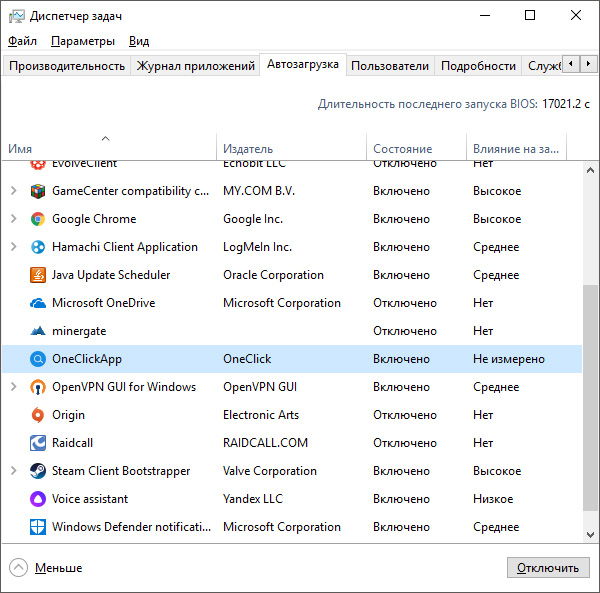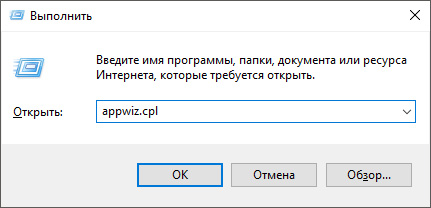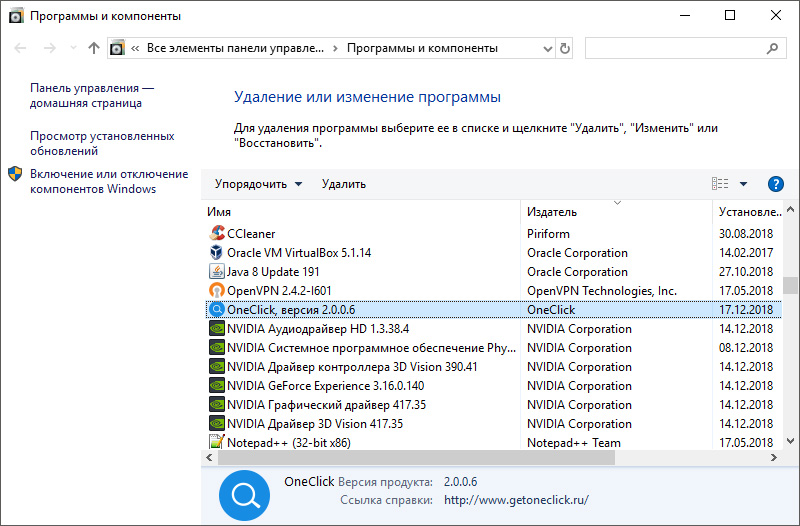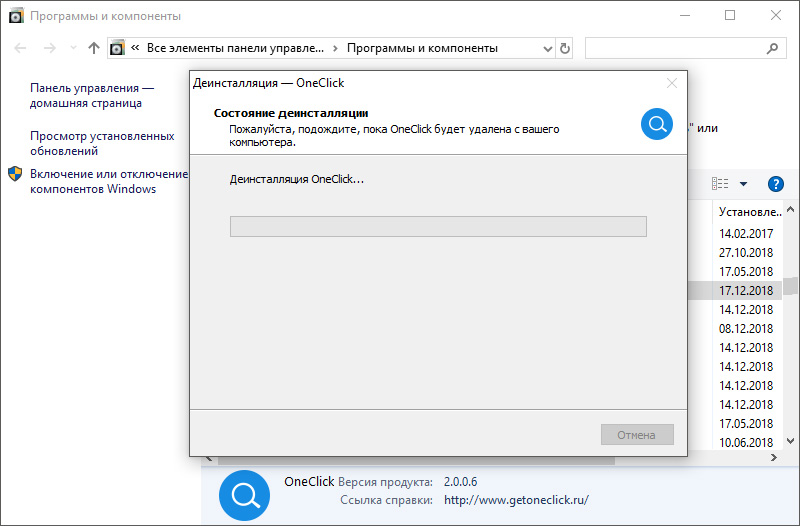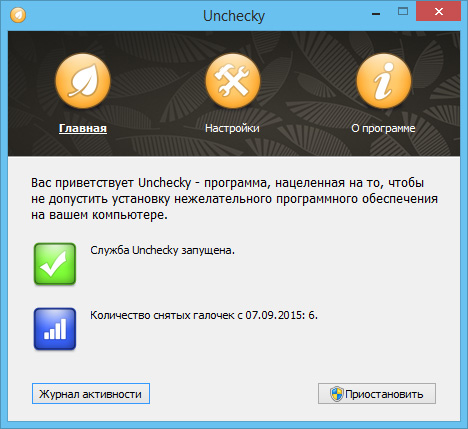Удаление OneClick
Несмотря на то, что OneClick – это достаточно удобное приложение, многие пользователи Windows 10 хотели бы его удалить. Мы подготовили простую инструкцию, как это сделать.
Если вы достаточно давно устанавливали систему и по некоторым причинам не пользуетесь актуальной версией антивирусного ПО, то и на вашем ПК может присутствовать программа OneClick. Это одна из тех утилит, о существовании которых некоторые пользователи могут узнать совершенно случайно. И сделать это возможно только при анализе работающих приложений и процессов в Диспетчере задач.
Чем плоха утилита OneClick
Одним из признаков существования такой, безвредной, на первый взгляд, утилиты может стать появляющееся окошко с текстом «Поиск в Интернете».
Когда вы увидите данное сообщение, то попробуйте перейти к работающим процессам Диспетчера задач и отыскать там что-то подобное. Именно такая утилита и будет загружаться при каждой загрузке вашей системы.
Уточним, что ВанКлик не является вирусом или вредоносной программой, но если вы не устанавливали ПО сами, то оно может очень сильно раздражать.
Что такое OneClick
Перед тем, как мы расскажем, как удалить ВанКлик, давайте разберемся, что это за программа. Возможно, что вы захотите её сохранить, так как посчитаете полезной.
Функции этой программы сводятся к:
- Возможности быстрого перехода к некоторым сайтам;
- Поиска некоторой информации через интернет;
- Реклама определённых ресурсов сети.
Вероятнее всего, попасть к вам на компьютер данная утилита смогла в результате того, что вы инсталлировали какой-то софт или игру, и не заметили при этом, что есть неснятая галочка с соответствующего пункта. Именно таким образом работают все вирусные утилиты от Mail.ru.
Если вы понимаете, что впоследствии можете столкнуться с чем-то подобным, то мы можем рекомендовать вам использовать очень полезную утилиту под названием Unchecky.
Как удалить ВанКлик с компьютера на Windows 10
Вряд ли вы захотите оставлять подобную программу на своём ПК. Поэтому давайте посмотрим, какими методами стоит воспользоваться для удаления OneClick. Они могут быть следующими:
- Открыть Панель управления и перейти в раздел установленных программ;
- Отыскать папку с этой утилитой и найти там деинсталлятор;
- Воспользоваться специализированным софтом типа Revo Uninstaller.
Также существует вероятность существования особого плагина в том браузере, который вы используете по умолчанию. У большинства пользователей таковым является Google Chrome. Поэтому действовать необходимо так:
- Открыть меню Хрома;
- Перейти к Дополнительным инструментам;
- Кликнуть по ссылке «Расширения»;
- Отыскать соответствующее дополнение;
- Нажать на значок мусорной корзины около него.
В конце необходимо будет только подтвердить ваши намерения, нажав «ОК».
Программа OneClick — умный поиск на панели задач
Добавлено: 17 декабрь 2018
Используя компьютер в различных целях, я, как его пользователь, часто сталкиваюсь с полезным или мало полезным контентом. В роли последнего выступает некая панель умного поиска, которая в один ненастный день стала маячить перед глазами. Итак, OneClick, что это за программа и почему она мало полезна для пользователя, я расписал ниже, под катом.
Описание программы
OneClick — позиционируется как умный поиск на панели быстрого доступа. Имеет собственную посадочную страницу getoneclick в доменной зоне .ru.
По завершению установки, на рабочем столе компьютера появляются ярлыки онлайн игр и сервисов. Ярлыки являются реферальными ссылками на регистрацию аккаунта в игре. Вероятно, что за каждого приведенного таким способом человека, владелец «умного поиска» получит материальное вознаграждение.
Но вернемся к самой панели Открыв ее:
- Сверху появляется много рекламных вкладок, переход по которым приводит нас на регистрацию в выбранном сервисе с помощью реферальной ссылки.
- Нажав на плюс, откроется меню «Добавление таба», в котором можно сохранить ссылку и присвоить ей имя.
- Написав любой запрос в поисковой строке и нажав «Найти», откроется браузер по умолчанию mail.ru поиск с результатом по вашему запросу.
В целом это все. Здесь нет привычного вывода информации по запросу в этом окне, а также нет голосового помощника. Простенькая программа с минимальным набором возможностей и хитрым способом заработка на простых пользователях.
Мой вердикт: OneClick — мало полезная программа второго сорта. Но это мое мнение и оно может различаться с вашим.
Приняли решение убрать OneClick? Окей, тогда у вас есть два выхода: отключить и оставить «умную панель» до наступления лучших времен или полностью ее удалить.
Отключение панели
Пользователям Windows 10 нужно открыть правой кнопкой мыши контекстное меню панели задач (кликните именно по пустому месту на панели задач).
Перейдите в раздел «Панели» и снимите метку с OneClick.
Затем, закройте активную программу:
- Зажмите комбинацию клавиш Ctrl+Shift+Esc (открытие диспетчера задач) и во вкладке «Подробности» снимите задачу с процессов OneClickapp.64.exe и OneClickBandHandler.64.exe.
- Перейдите во вкладку автозагрузка и, выделив OneClickApp, нажмите «Отключить».
Удаление OneClick
Удалить программу поможет стандартный «менеджер по удалению Windows»:
- Комбинацией клавиш вызовите строку Выполнить (Win+R) и выполните команду appwiz.cpl.
- Найдите «умную панель» и нажмите «Удалить».
- Дождитесь завершения процесса. Компьютер перезагрузить желательно, но не обязательно сейчас.
Как обезопасить себя от появления на компьютере таких программ?
По статистике, подобные программы и сервисы появляются на компьютере пользователя по его собственной невнимательности, а не из-за какого либо вируса. Хотя нельзя исключать и последний вариант.
Большинство установщиков программ используют дополнительные «соглашения» на установку второстепенного (читать нежелательного) программного обеспечения. В основном ими оказываются непопулярные программы, такие как OneClick, сервисы Mail.ru и прочее ПО. Данный способ распространения софта называется Бандлинг.
Чтобы не ставить на компьютер подобного рода софт, внимательно читайте каждый пункт установщика и только потом нажимайте «Далее». Вместо «рекомендованной установки» выбирайте «выборочную», а в следующем меню снимайте флажки с дополнительного софта.
Доверить проверку на наличие бандлинга можно и программам. Хорошим решением станет Unchecky.
Oneclick что это за программа и нужна ли она на компьютере?
Добрый день, друзья. Oneclick что это за программа? Я иногда захожу в системные папки и нахожу там непонятные файлы. Так недавно и случилось с моим компьютером, на котором установлена Windows 7. Зашел я в системные файлы, и заметил непонятную папочку Oneclick. Я не знал, что это такое, но, это меня насторожило. Итак, что же он из себя представляет, давайте разбираться.
Давайте зайдём в процессы Диспетчера и рассмотрим его файлы. Как видите, целых два файла с названием Oneclick.Эти файлы не нагружают процессор и оперативку. Но, их появление меня насторожило. Я решил выключить данные процессы, и после этого поисковая строка интернета в панели быстрого запуска исчезла.
После перезагрузки поиск вновь появился. Я говорю не об обычном поиске, а о поисковой строке интернета, которая находилась на панели задач. Напомню, кто забыл – у Windows 7 поиск на панели задач отсутствует, это вам не десятка. Но, это не значит, что подобный файл не может появиться в Виндовс 8.1 и 10. Отнюдь, данный файл может возникнуть и в них.
Oneclick что представляет из себя данный софт?
Что мне оставалось делать, нужно было выяснить, что это такое, погуляв по просторам сети и различным форумам. Что интересно, этой программой интересуются многие люди, чаще всего её называют Ван Клик. Итак, что я узнал.
Данный софт является поисковой строкой компании Майл, которая помещается на вашей панели задач. Когда вы в неё что-то вводите, она начинает искать, и выдавать подсказки, которые она нашла. После того, как вы нажмёте «Ввод», запускается главный браузер и начнётся поиск.
Кроме прочего, в программе присутствуют табы. В них записаны определённые ресурсы (я думаю, с целью рекламы). В данные табы, если желаете, можете добавить нужные вам ресурсы.
Что неприятно, данный софт может добавить на рабочий стол определённые ярлыки, ведущие на игровые сайты. Но, они ведут на подобные сайты именно через Oneclick. Отсюда, скорее всего, ведут н данные сайты по партнерским ссылкам.
Как видите, программа добавила 4 дополнительных софтов. Отсюда, лишняя нагрузка на процессор (правда, подобные ярлыки эта программа добавляет не всегда).
Также, я узнал, что программа oneclick предназначена для шпионской деятельности на вашем компьютере. Этот софт занимается сбором информации о сайтах, которые вы посетили, какие вводили запросы в поисковую систему, где находится ваш компьютер (с точки зрения географии). Исходя из всего этого, пользователю будет показана реклама, которая ему интересна с точки зрения данной утилиты (в том числе игры, интернет-магазины и прочее).
С одной стороны, можно сказать — это полезный инструмент. Он помогает быстро находить то, что ты желаешь. Но, не всё так просто. При заходе в соц. сеть ВК, появляется отдельно от основного ваш браузер, в котором открыты страницы с рекламой игр, казино и прочее. Также, что интересно, в открывшемся браузере используется другой поисковик.
Например, я привык пользоваться Яндексом. Но, появлялась поисковая строка от Майл. Я думаю, вы не забыли, как данная компания любила внедрять в различные бесплатные программы, помимо искомого софта, ярлык ВК, ОК, Спутник, Амиго и прочее. Я выяснил, что в системе программа находится по адресу:
Знаете, как переводится One Click? Один щелчок. Похоже, программисты Майл.ру ребята с юмором! Но, мне было не до юмора! Давайте раскроем данную папочку, и посмотрим, что там внутри? После этого, проанализируем её.
- Я думаю, вам понятно, что в папке Imades находятся картинки, которые выводит данный шпион;
- Tabs — создаёт закладки и адреса ресурсов, различных ссылок;
- Файл, у которого расширение «ico» один из элементов утилиты, ярлык;
- ехе – файл, который запускает утилиту;
- Файл с update на конце помогает обновляться данному программному обеспечению;
- Файл Unins000 – ответственный за деинсталляцию.
Вот его мы и будем использовать для удаления этой утилиты.
Как убрать OneClick из автозапуска?
Я уже говорил, что, когда вы компьютер перезагружаете, поисковая строка возникает вновь. Отсюда, давайте тщательно проверим все файлы нашего автозапуска. Итак, набираем Win + R. В открывшемся поисковом окошке нужно ввести следующее:
Я уже не раз писал об этой команде. Итак, у нас появляется окошко «Конфигурация системы». Давайте просмотрим автозагрузку:
Нам остаётся убрать галочку от файла OneClick и кликнуть Ок. Теперь мы отчасти проблему убрали.
Напомню: — вкладка «Автозагрузка» в Windows 10 помещена в диспетчер задач.
Полностью удаляем OneClick
Я думаю, что вы точно намерены этого шпиона от Майл удалить. Для этого, входим в папочку, в которой находятся файлы данной утилиты. Затем, выбираем файл Unins000 и для удаления два раза кликнем мышкой по этому файлу.
Windows вас спросит: — Вы уверены, что хотите удалить OneClick? Соглашаемся, нажав Ок.
Если вы не смогли найти данную папочку, в таком случае кликнем по ярлыку «Мой компьютер», и обращаем внимание на команду вверху справа «Удалить или изменить программу». Нажимаем на неё.
Нас перенесёт в окошко удаления программ. Ищем нужный софт и удаляем.
Для Виндовс 10 также кликнем по ярлыку «Компьютер». Заходим в «Проводник», отмечаем «Этот компьютер» и вверху справа находим «Удалить или…».
В новом окне стараемся найти OneClick и удаляем его (в десятке данного файла у меня нет, поэтому я просто схематически показал, как происходит удаление).
Затем, желательно почистить компьютер от системного хлама программой, которая у вас для этого установлена. К примеру, Ccleaner, или Windows 10 manager, если у вас стоит десятка (не забудьте почистить реестр от следов нежелательного софта, перед этим создав точку восстановления). Также, стоит попробовать удалить через Revo, если она данный софт видит, так как довольно часто программы деинсталляторы такие файлы от майл просто не видят.
Вывод: — Oneclick что это за программа вы теперь знаете. Нужно её удалять, или нет, решайте сами. Но, я бы порекомендовал её всё-же удалить, так как она незаконно шпионит в вашем компьютере. Вполне возможно даже за тем, что вы набираете на клавиатуре (не доказано), а значит, за вашей личной перепиской. Если это так, то она знает все ваши пароли. А это вам надо? Думаю, нет. Успехов!
С уважением, Андрей Зимин 12.12.2022
При подготовке материала использовались источники:
https://win10m.ru/udalenie-oneclick.html
https://tech4.live/29-oneclick.html
https://info-kibersant.ru/oneclick.html